Как качать через торрент трекеры при помощи программы µTorrent?
 Всем привет! В этой статье я хочу рассказать о том, как качать через торрент.
Всем привет! В этой статье я хочу рассказать о том, как качать через торрент.
Что касается непосредственно самой программы – она полностью бесплатна, и предоставляет возможность не только скачивать файлы из интернета, но и закачивать в интернет несколько файлов одновременно.
Программа µTorrent, несмотря на свой маленький размер, имеет достаточно много различных функций, которые позволяют пользователю полностью управлять процессом закачивания файлов, как с интернета, так и в интернет.
Вот, к примеру, можно ограничить скорость отдачи и скачивания, при разрыве соединения программа очень быстро восстанавливает прерванные загрузки, и при своей многофункциональности занимает очень мало оперативной памяти.
Предназначение программы µTorrent таково: качать через торрент трекеры любые интересующие файлы на свой компьютер, которые закачивают в сеть другие пользователи со всего мира, а также размещать свои файлы, чтобы их качали другие.
Итак, а сейчас давайте установим эту программу на свой компьютер (установочный файл можете скачать здесь), найдем какой-нибудь интересующий материал, и скачаем его через торрент.
Ниже я буду приводить пример поиска и скачивание файла, а именно сериала «Сверхъестественное» с популярного торрент трекера рунета – rutracker.org, посещаемость которого составляет более 1 500 000 посетителей в сутки.
P.S. Для того, чтобы люди могли найти друг друга, есть специализированный сервер, который и называется — трекер.
Итак, для того, чтобы найти какой-нибудь торрент на этом популярном BitTorrent трекере, нужно сначала зарегистрироваться.
Да, кстати, торрент это своего рода идентификатор, который содержит в себе информацию о файле, который скачивают пользователи (игры, фильмы, видеокурсы и т.д.).
Итак, приступим к регистрации.
1. Переходим на BitTorrent трекер – rutracker.org.
2. На главной странице сайта кликнете по ссылке – регистрация.
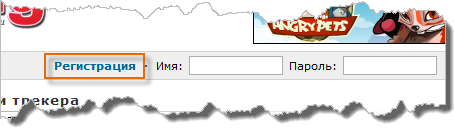
3. На загрузившейся странице, которая информирует о правилах форума, кликните по ссылке внизу страницы «Я согласен с этими условиями».
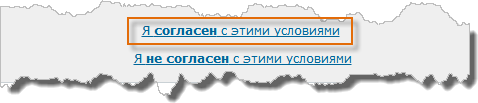
4. После этого загрузится страница с формой регистрации, где необходимо заполнить ваши данные (имя, e-mail, пароль).
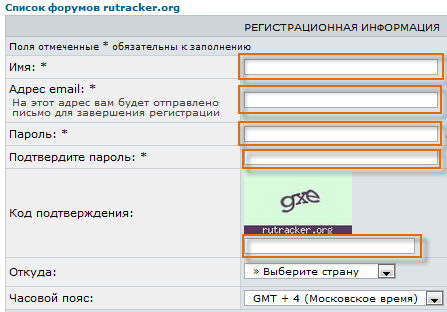
5. Ниже под пользовательским соглашением, нажмите на кнопку «Отправить (Я согласен с условиями)».
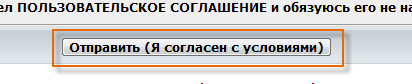
После того, как вы выполнили вышеописанные действия, на ваш почтовый ящик придет письмо, в котором будет ваш пароль для входа в аккаунт и ссылка для активации.
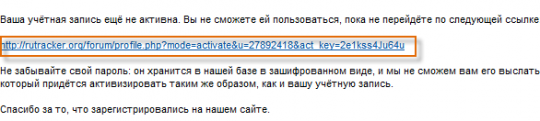
Для того, чтобы зайти на сайт, после того, как вы активировали аккаунт, на главной станице сайта, введите в соответствующие поля имя и пароль.
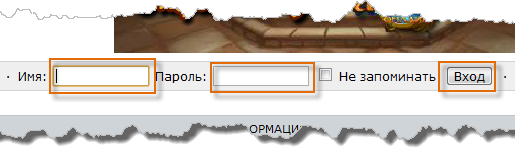
После входа в трекер, давайте найдем какой-нибудь интересный материал, нажав на главной странице «Трекер».
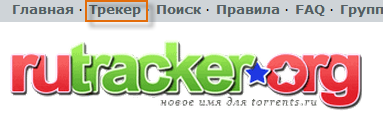
Тем самым попадаем на страницу, на которой находится специальная форма для поиска какого-нибудь материала, а также таблица с темами форума.
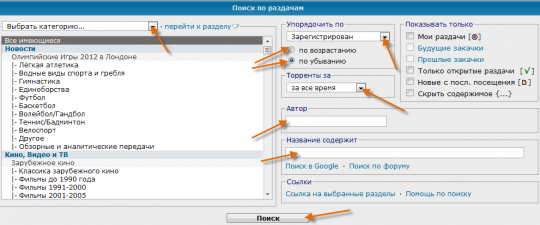
В данной таблице можно указать различные опции поиска: категории, время добавления торрентов, тип упорядочивания и т.д. Заполнив необходимые поля параметров поиска, нажмите кнопку «Поиск».
Далее чуть ниже формы, вы увидите результаты, которые соответствуют параметрам заданного поиска.
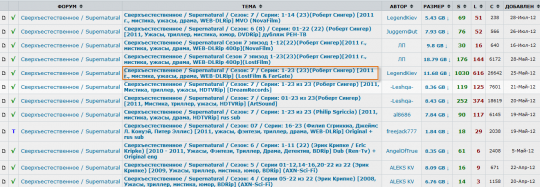
Просмотрев результаты нужной темы, щелкните по тому названию, которое вам необходимо – появиться страница, на которой вы увидите описание, скриншоты, статус размер и ссылку на скачивание торрент файла, будь-то фильм, игра, программа и т.д.
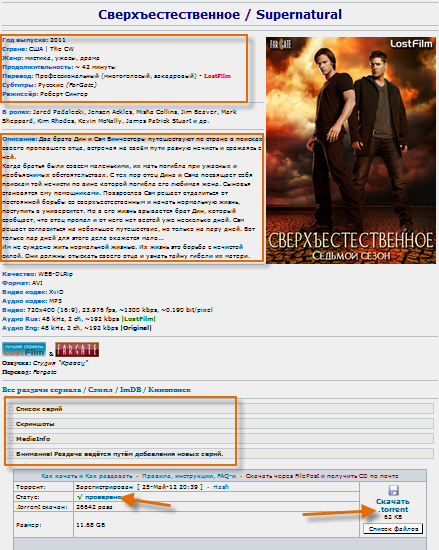
Советую вам обращать внимание на статус торрент файла. Если статус установлен «Не проверенно», то скачиваемый файл может не соответствовать выбранной вами темы.
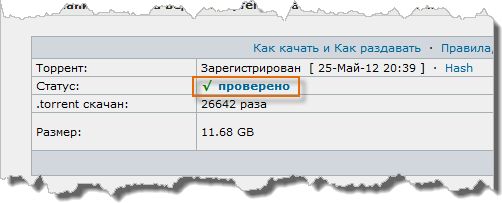
Как качать через торрент – знакомимся с программой µTorrent
Итак, после того, как вы выбрали необходимый материал для скачивания, нужно сначала скачать торрент файл на компьютер. Сделать это можно следующим образом:
1. Кликните по ссылке «Скачать», которая находится под картинкой в виде изображения дискеты.

2. В появившемся окне браузера, выберите место сохранения торрент файла на компьютере. Также желательно указать имя торрент файла, так как потом его будет легко найти и понять на какой файл он ссылается.
Скачав нужный торрент файл на компьютер, теперь давайте приступим непосредственно к скачиванию файла через торрент программу.
Запустив программу µTorrent, выберите команду «Добавить», которая находится в меню «Торрент». Или же можно сделать иначе: нажмите на кнопку, которая расположена под строкой меню самая первая, как на скриншоте ниже.
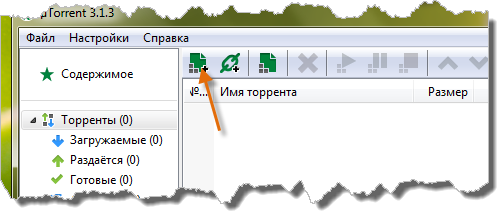
В диалоговом окне выберите сохраненный торрент файл и нажмите кнопку «Открыть». Далее в появившемся окне, вы увидите список файлов.
Здесь можно выбрать те файлы, отметив их флажками, которые вы хотите скачать. Выбрав необходимые, укажите каталог для сохранения файлов на компьютере и нажмите «ОК».
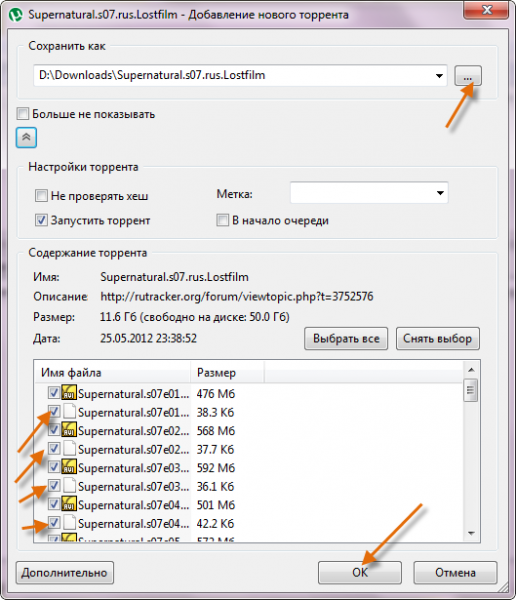
После этого, на главном окне программы µTorrent вы увидите процесс закачки файлов, а также информацию о времени, скорости загрузки и скачанную часть в процентах.
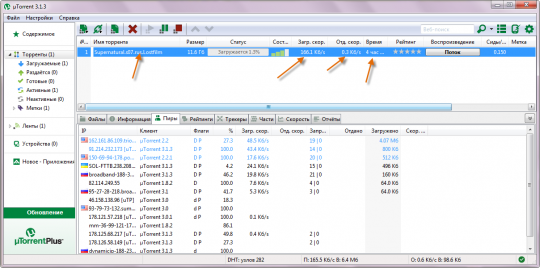
Кстати, хочу предупредить, касательно данного трекера (rutracker.org) – в нем действует рейтинговая система.
Рейтинговая система начинает действовать после того, когда пользователь скачал более 5 Гб всех скачанных файлов, и если рейтинг будет ниже минимального, то пользователь уже не сможет качать через торрент новые файлы.
Минимальным порогом рейтинга считается значение 0.3, и чем рейтинг выше, тем больше можно качать файлов одновременно. Но как же этот рейтинг поднять? Очень просто. Об этом чуть ниже.
Как поднять рейтинг и качать через торрент трекер rutracker.org?
Для того, чтобы повысить рейтинг необходимо создавать свои торренты, чтобы их скачивали другие пользователи.
Итак, чтобы создать торрент, необходимо выполнить следующие действия:
1. В главном окне программы в меню «Файл», выберите команду «Создать новый торрент».

2. В появившемся окне программы, нажмите кнопку «Выбрать файл» (торрент с одним файлом) или же кнопку «Выбрать папку» (торрент с несколькими файлами).
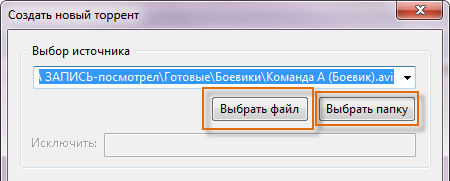
3. Выберите желаемый файл или папку и нажмите кнопку «Открыть».
4. Далее нажмите кнопку «Создать и сохранить в …».

5. В появившемся окне, выберите место сохранения торрент файла и нажмите «Сохранить».
6. После появится окно, в котором необходимо подтвердить, что поле «Трекер» пустое и вы желаете продолжить без указания трекера. Нажмите «Да» и подождите окончания создания торрент файла.
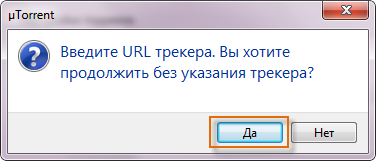
7. После того, как торрент файл создан, можете выкладывать его на форуме трекера, заполнив страницу необходимыми данными (описание, скриншоты и т.д.).
И еще в конце хочу добавить, что в сети достаточно разновидностей торрент трекеров, которые не имеют рейтинговых систем, о которых я писал выше, то есть скачивать файлы вы можете без каких-либо ограничений в любом количестве, в любом объеме.
И не забудьте после скачивания проверять файлы на наличие вирусов. Прочитайте этот пост про компьютерный вирус. Я описал несколько лучших онлайн сервисов для борьбы с ними.
Кстати, рекомендую вам почитать мои прошлые статьи, в которых я писал как скачать через Download Master и как передать большой файл через интернет.
Всем спасибо, следите за обновлениями блога. Увидимся в следующем посте. Жду ваших комментариев.



